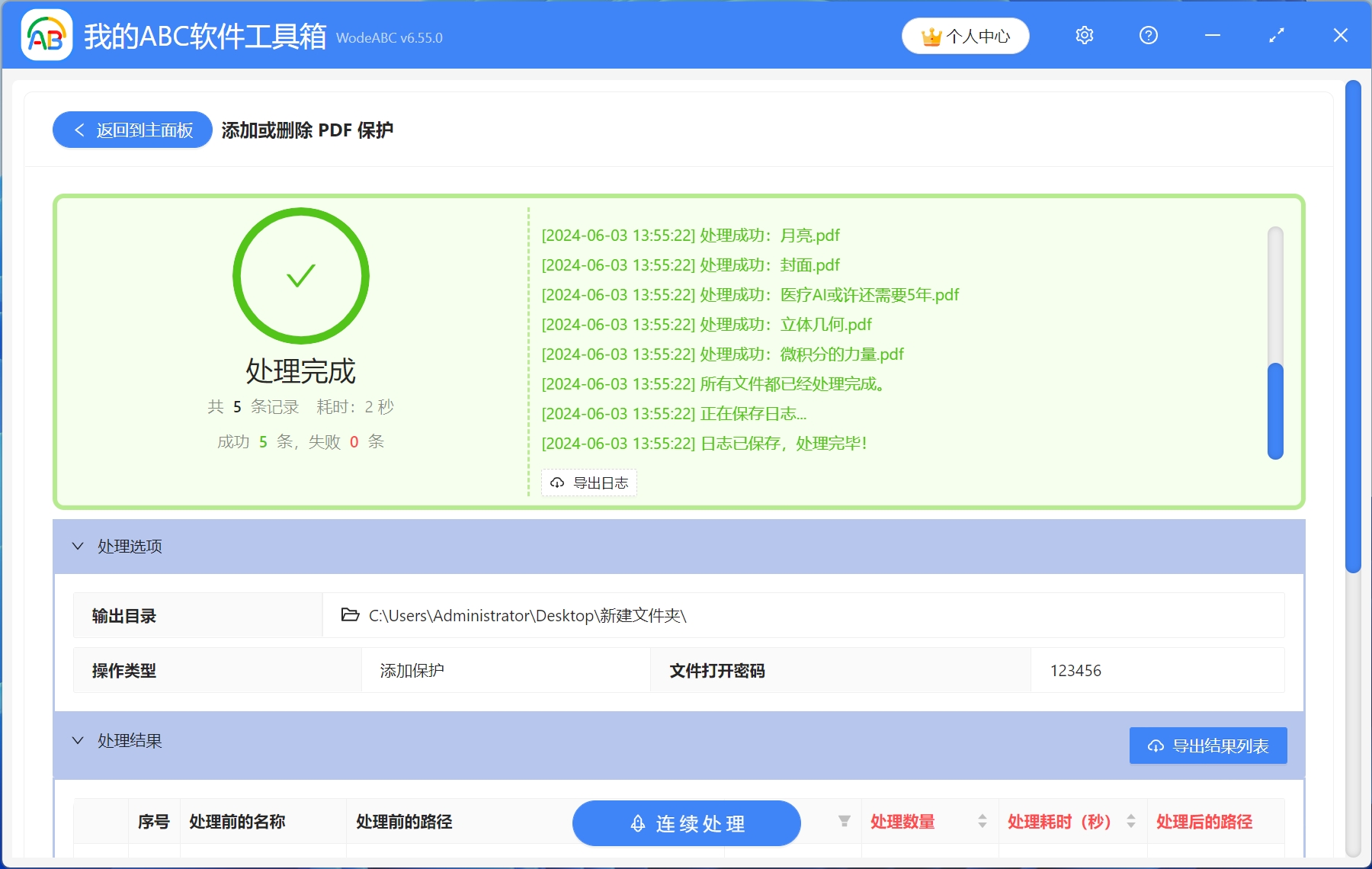PDF文件是日常辦公過程中非常常見的一種文件形式。 PDF有體積小,兼容性強,不易編輯,安全性高等特點,被廣泛應用於各行各業。 在某些場景下,譬如圖書館、檔案室等,經常需要管理大量的PDF文件。 為了防止信息被洩露或是被不當使用,我們會給PDF文件設置密碼保護,從而保證文件的真實性和完整性。 當我們需要給PDF文件設置密碼保護時,首先需要下載專業的編輯器才能進行操作,當我們需要給多個PDF文件設置密碼保護時,手動操作會非常麻煩。 今天就給大家介紹一個好辦法,不用打開PDF文件,就可以一次性給多個PDF文件批量設置密碼保護。
使用場景
為了防止PDF文件信息被洩露或是不當使用,需要給PDF文件批量設置密碼保護。
效果預覽
處理前:
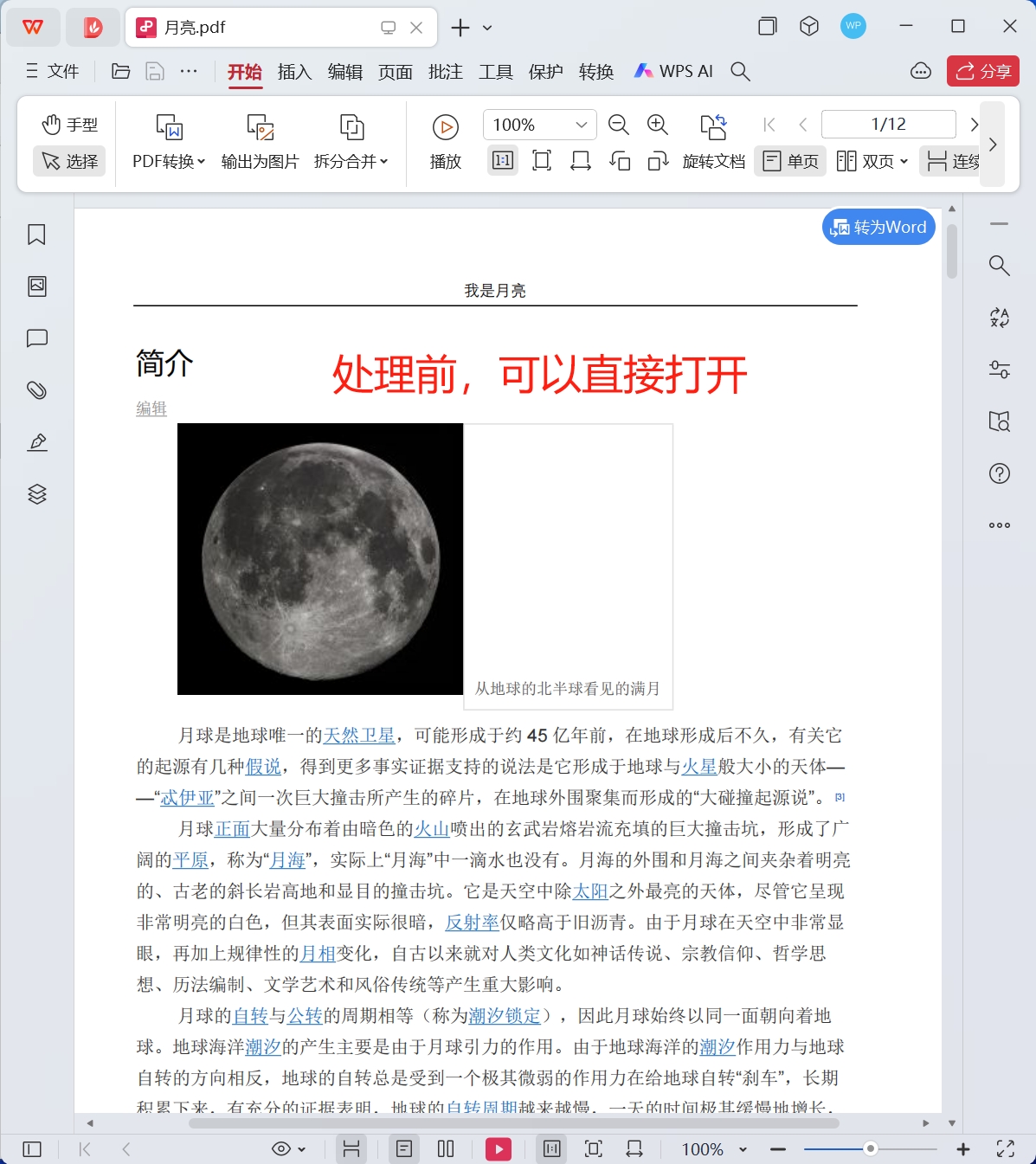
處理後:
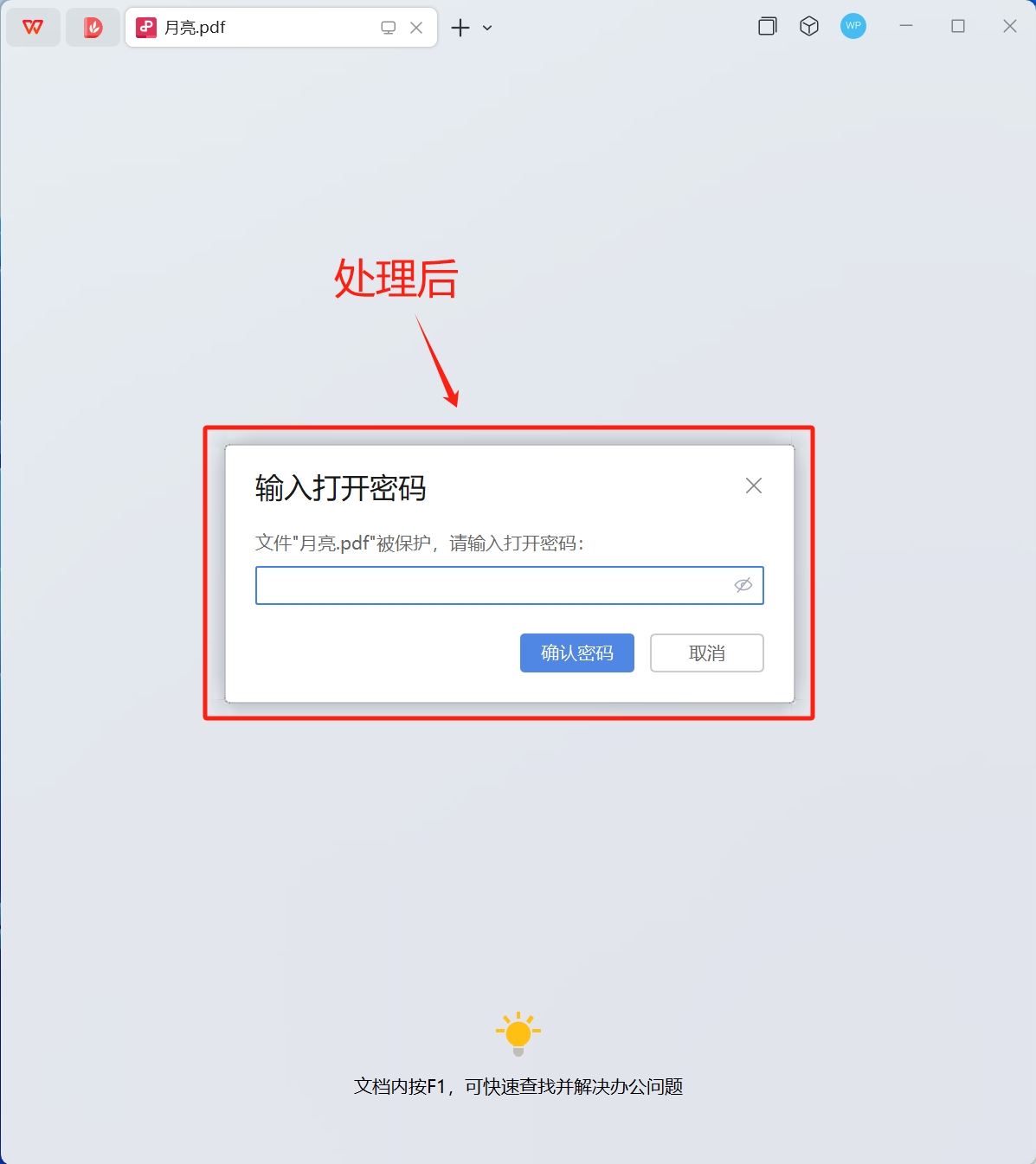
操作步驟
1.打開【我的ABC軟體工具箱】,依次選擇【文件屬性】-【添加或刪除PDF保護】。
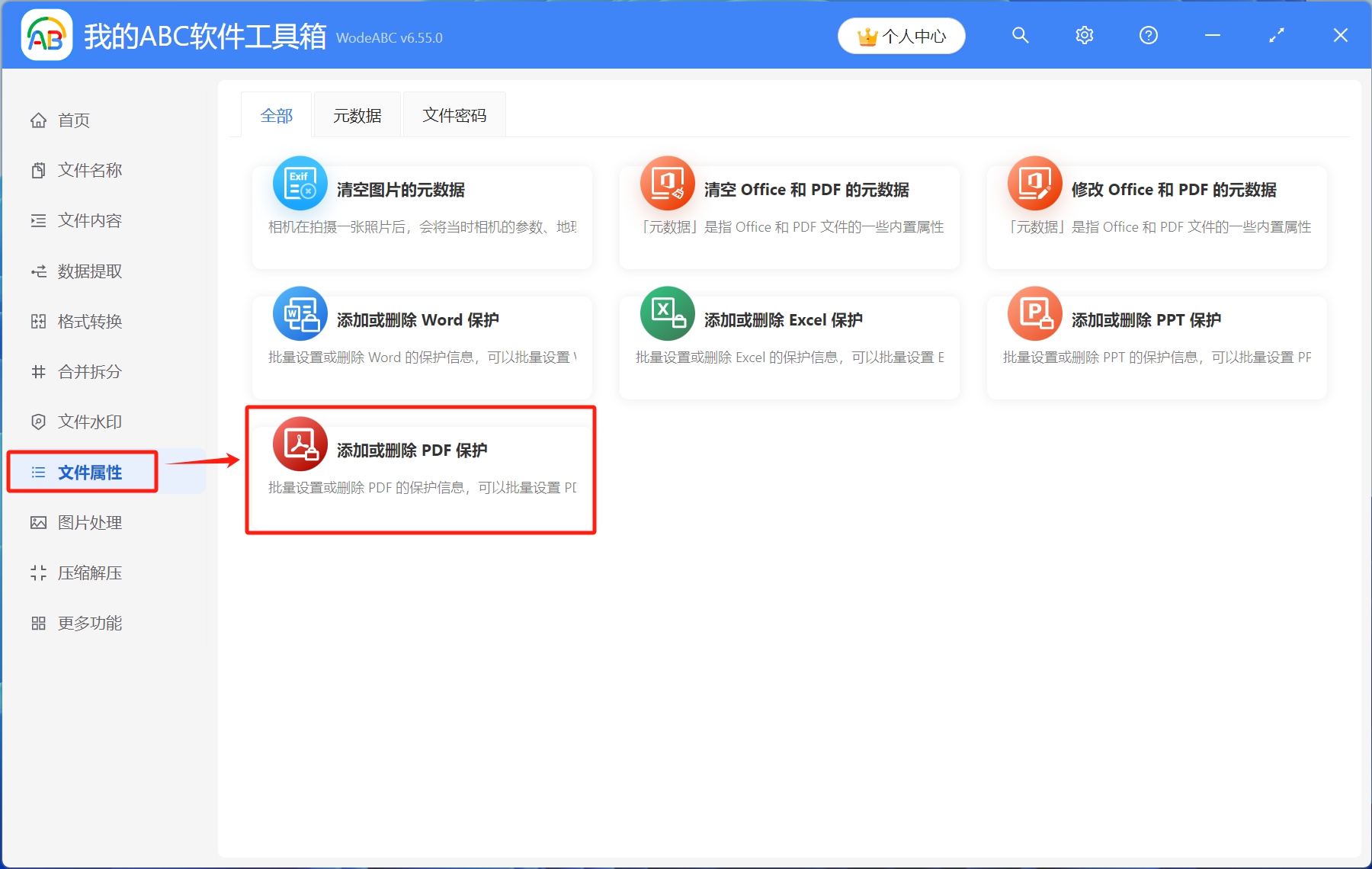
2.選擇待處理文件。 點擊右上角添加文件,將待處理的PDF文件導入工具箱,或者選擇從文件夾中導入文件,還可以直接將PDF文件拖放到工具箱。 添加完成後,點擊下一步。
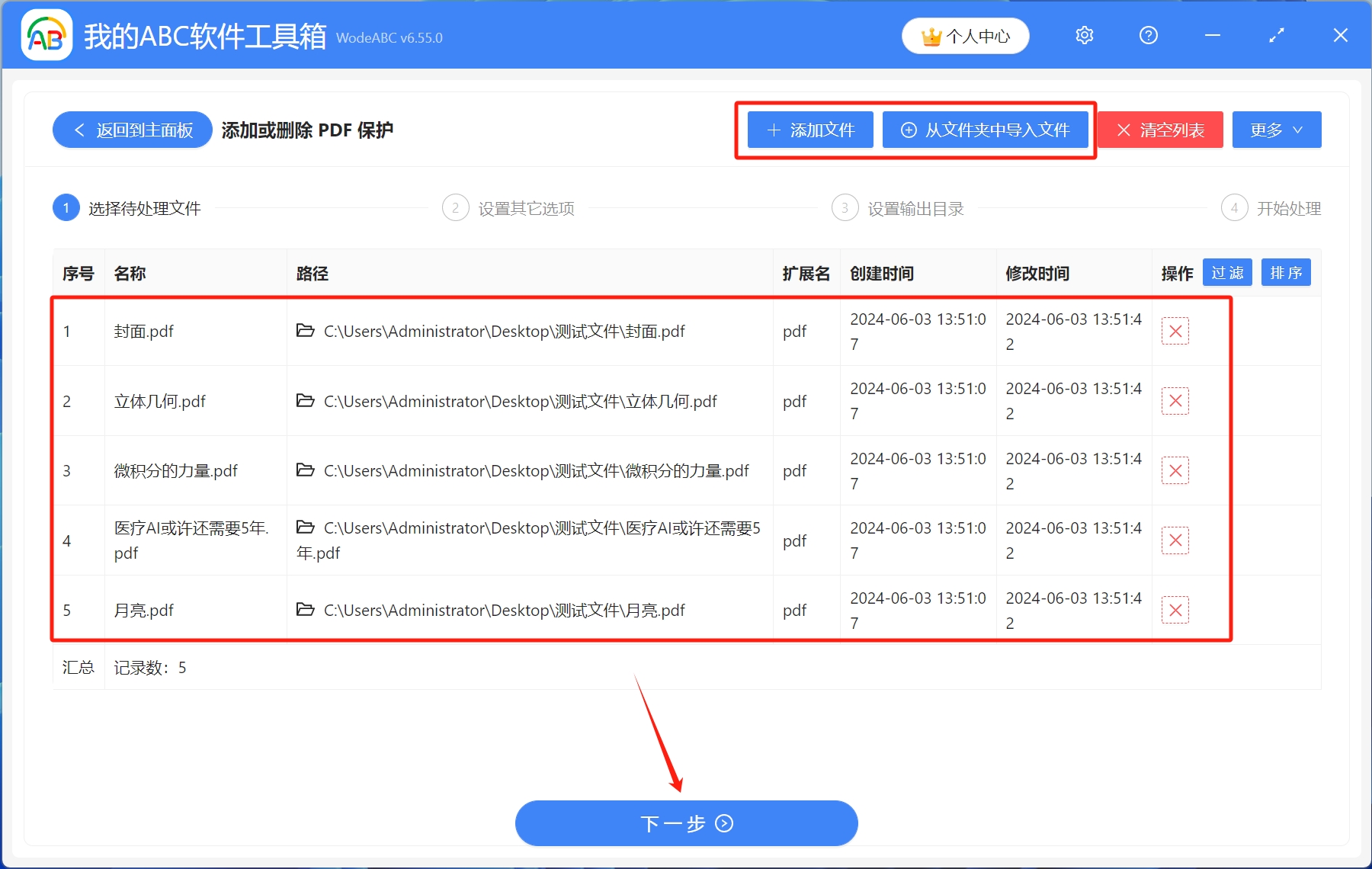
3.設置其他選項。 依次選擇[添加保護]-[文件打開密碼],這裡大家根據自己實際需求進行選擇,填好密碼後,點擊下一步。
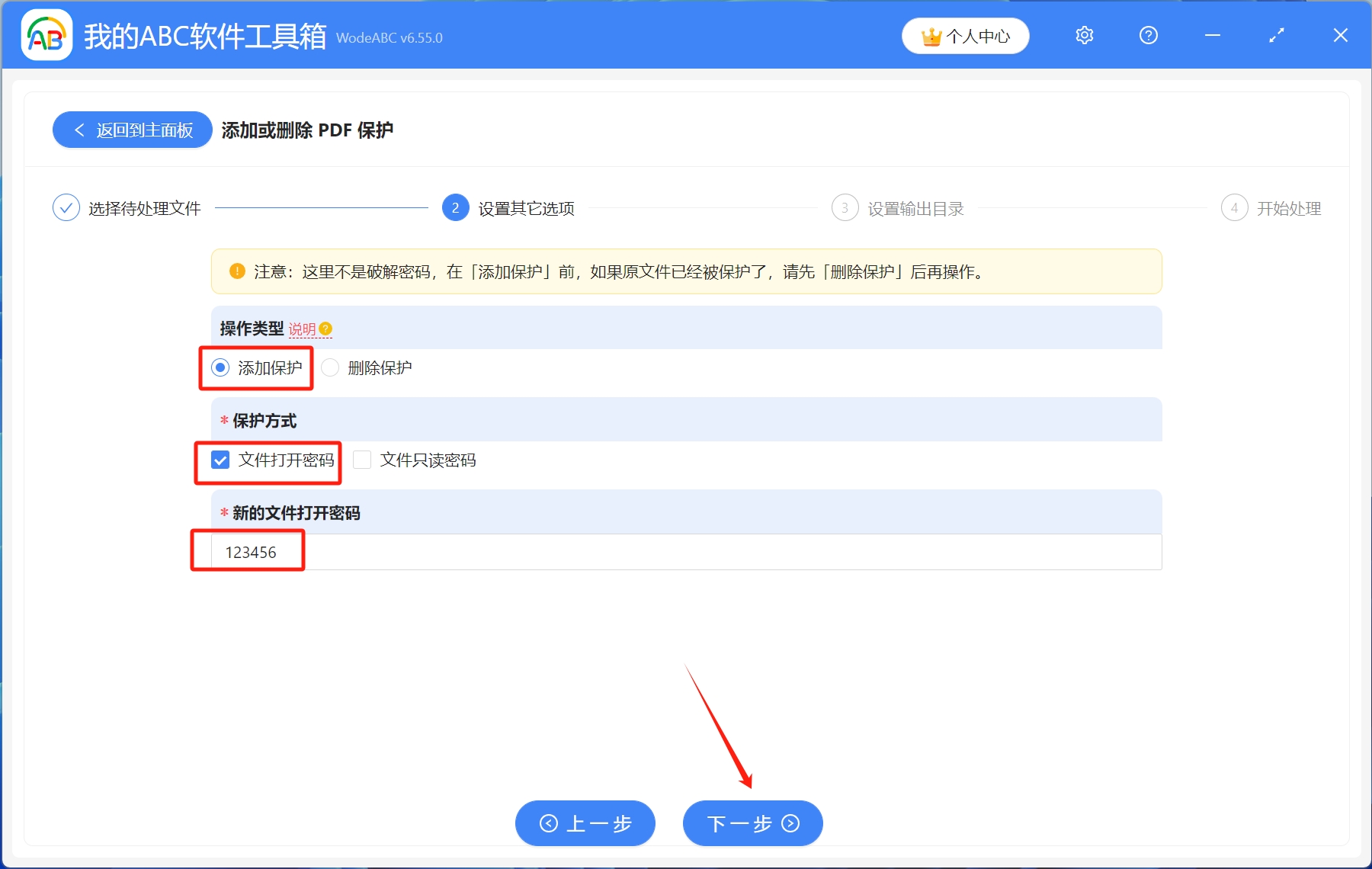
4.設置輸出目錄。 點擊瀏覽選擇文件保存路徑,設置完成後,點擊下一步。
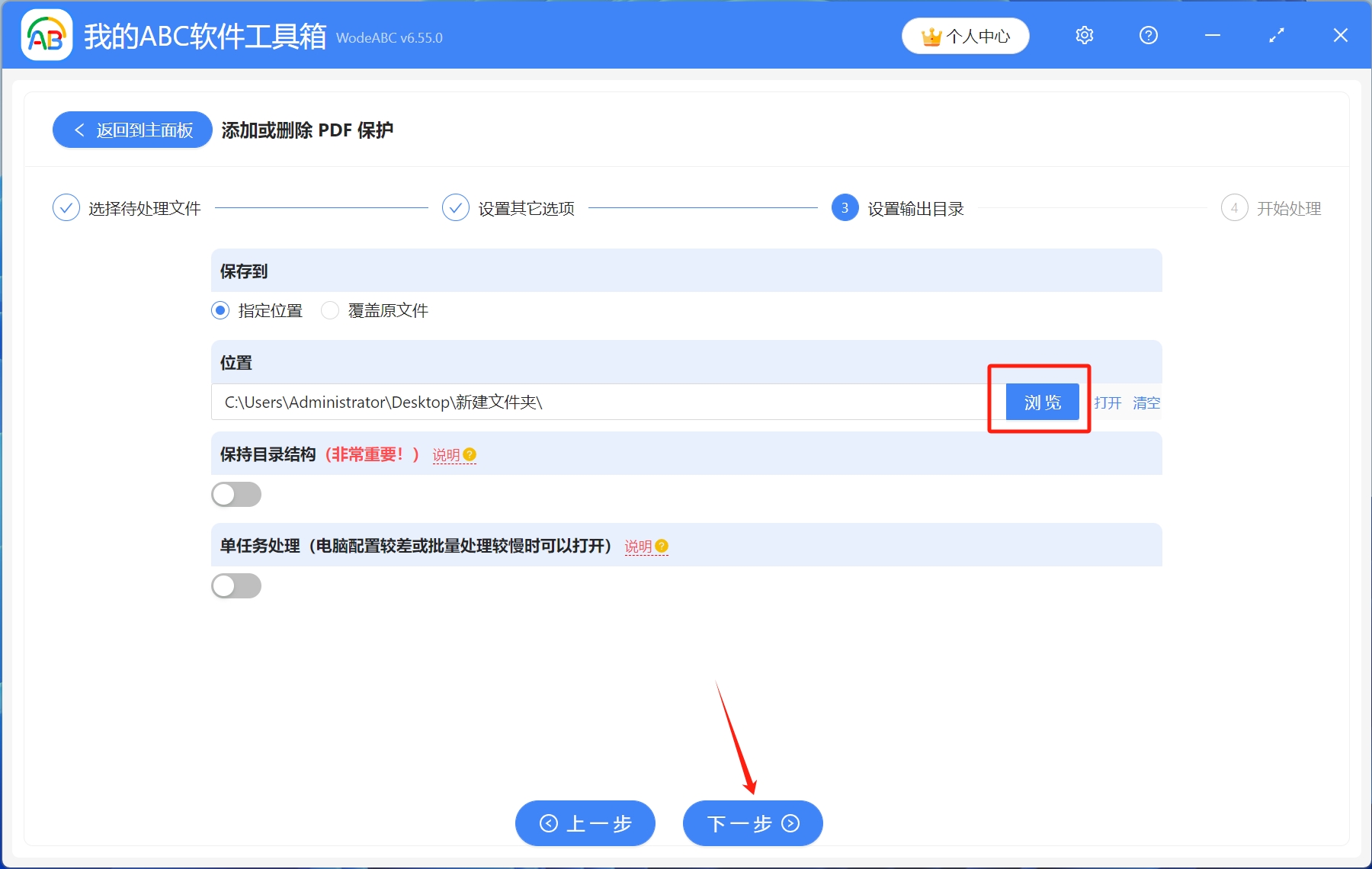
5.開始出來,等到處理完成字樣出現,就表示已經批量給多個PDF文件設置了密碼保護。